之前发过使用docker部署Tailscale的教程,不过是一年前的事情了,今天再重新发表一遍,这次使用compose部署更加方便,教程也会更加详细一点,希望对有需要的朋友有所帮助!
对于大部分用户来说,白嫖 Tailscale 已经足够了,免费计划只允许 3 账户,允许接入 100
台设备,运气好的时候你家宽带还能跑满,但是已有的时候就非常慢,不过这种时候很少,一般也都不差,有钱的也可以选择付费。 借助Tailscale,我们可以快速将家中或办公室内的服务器、小主机、NAS 等设备纳入同一个私有网络中,实现内网穿透、远程 SSH、子网访问甚至文件共享。
注册账号
先去官网注册账号,英文的,可以借助浏览器翻译
https://tailscale.com/
推荐使用微软账号注册最方便
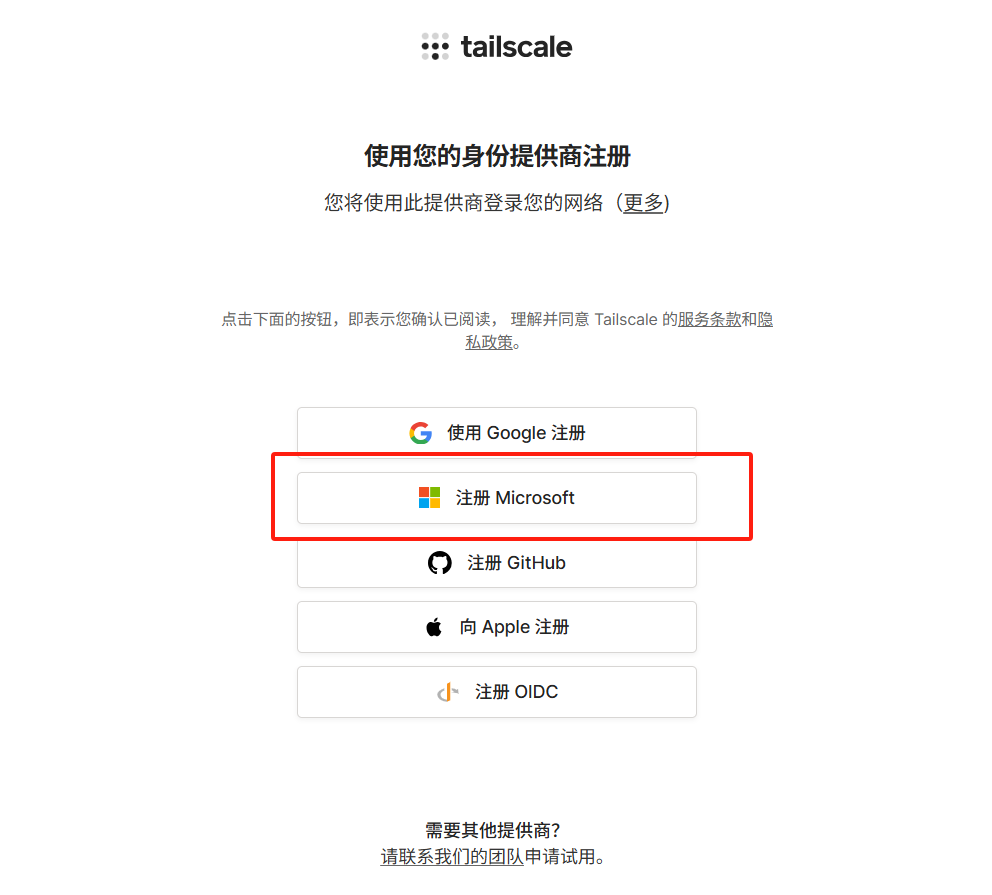
登录你的微软账号就行
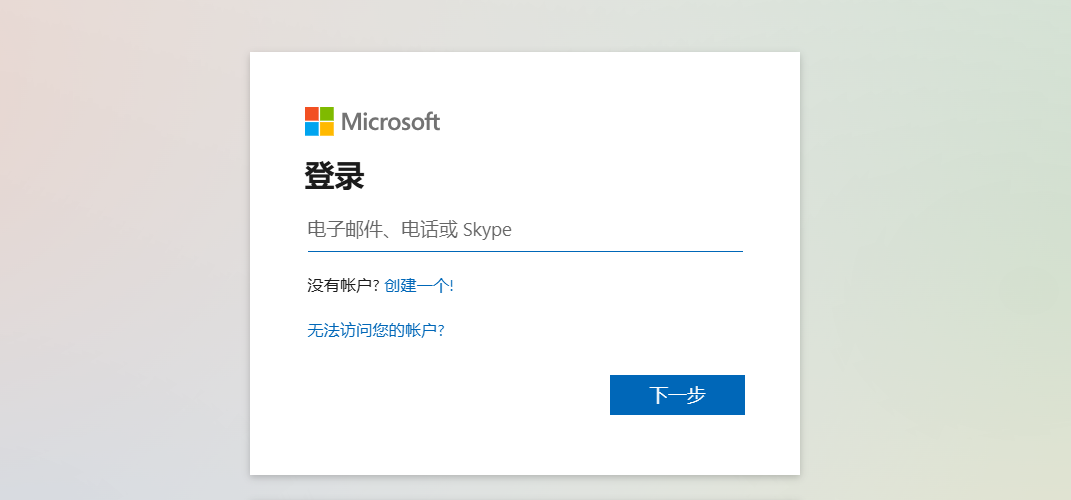
首页
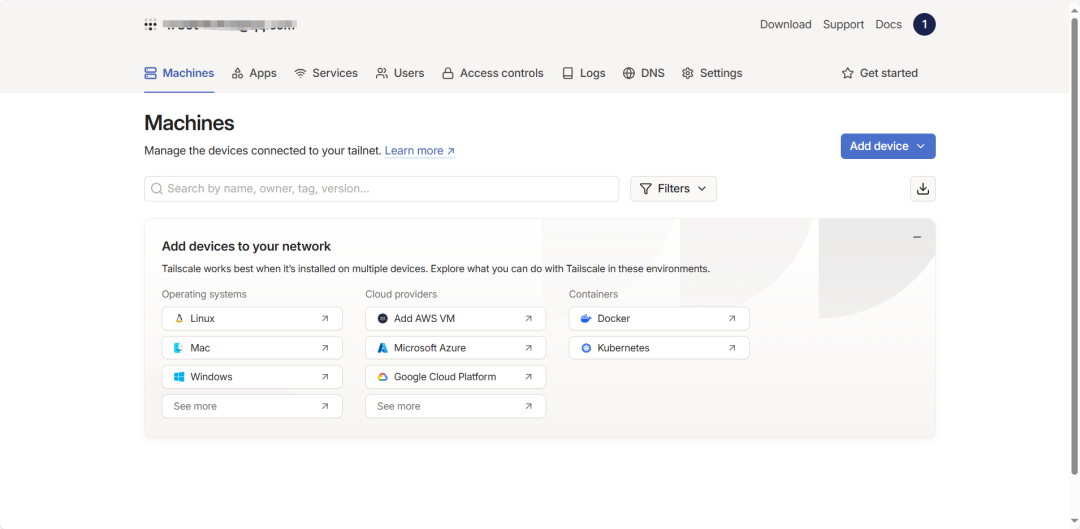
生成密钥
需要先生成密钥在部署docker,登录后 依次点击:
①:Settings
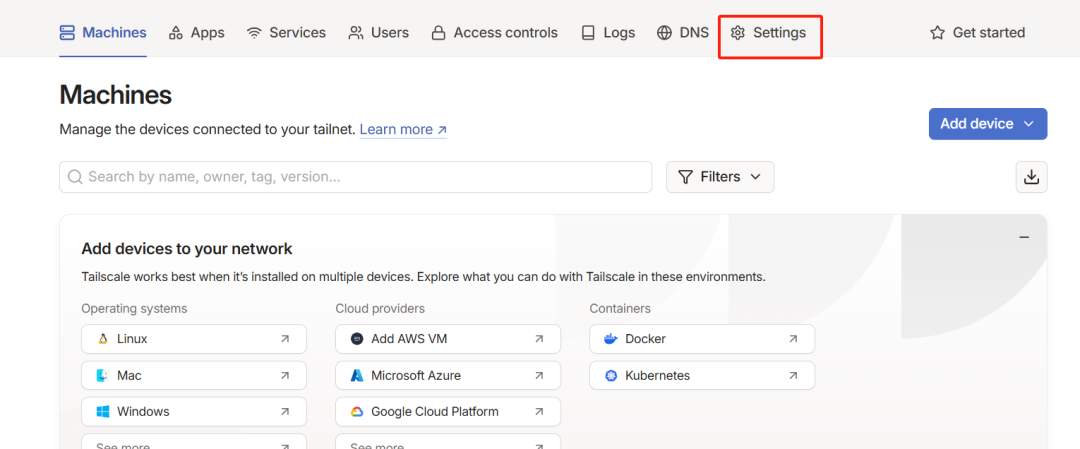
②:Personal Settings( Keys)
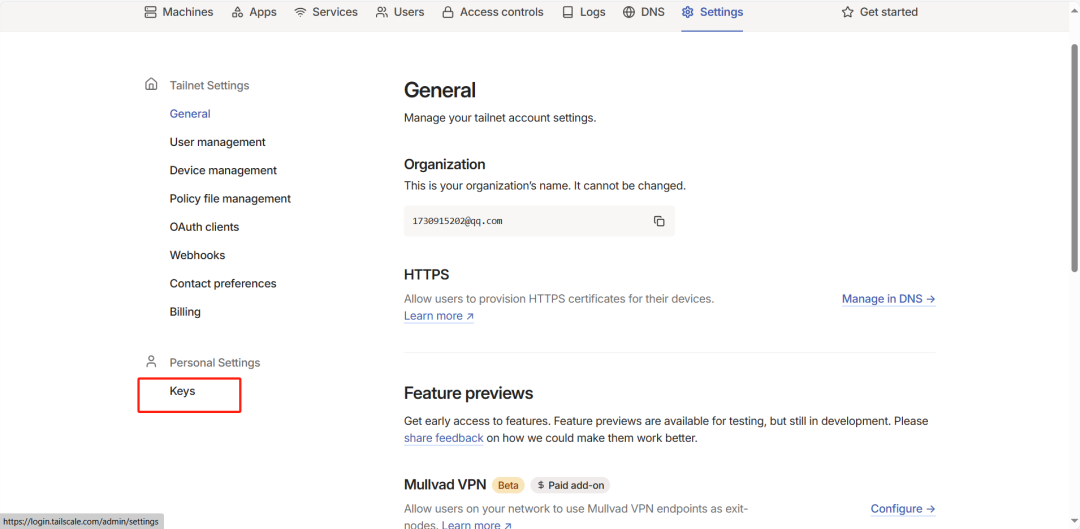
③:Generate auth key…,生成客户端认证密钥
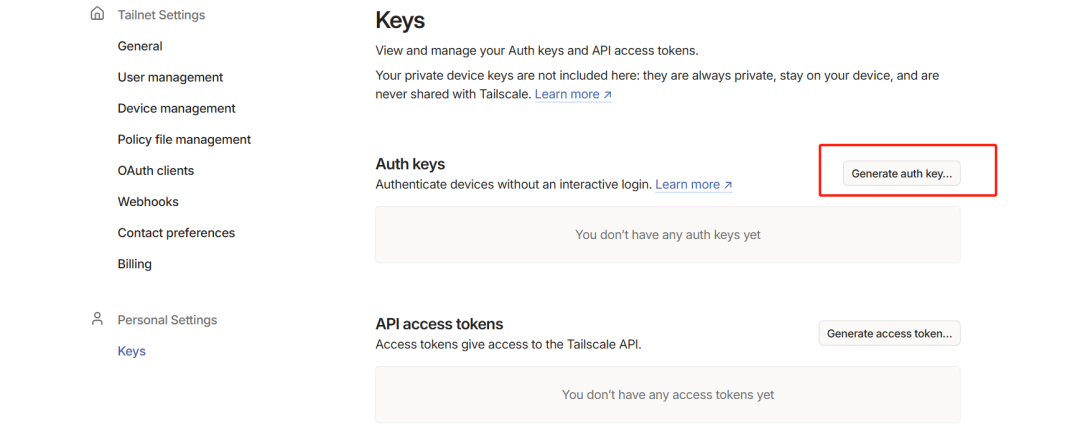
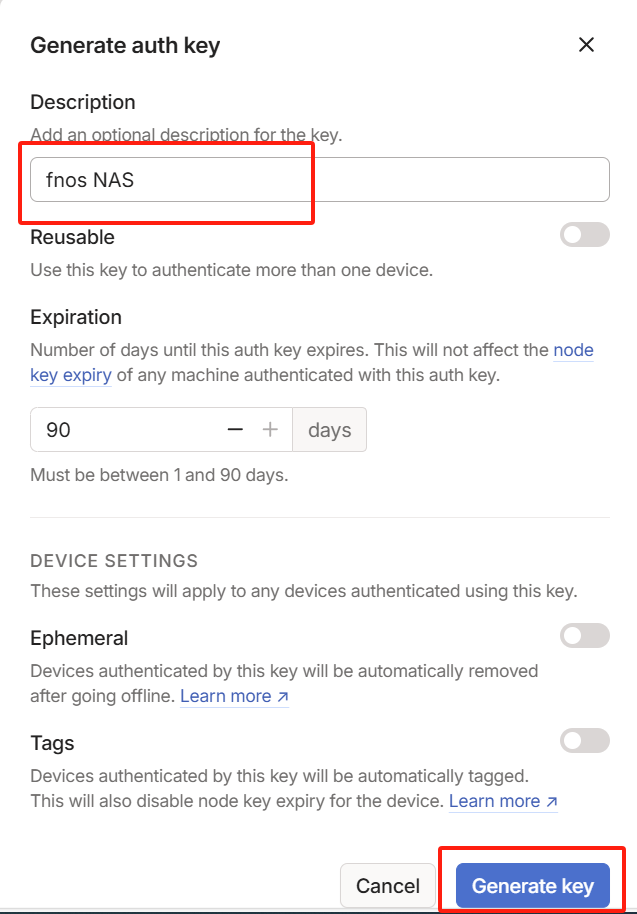
将生成的密钥暂时存起来,有效期90天。
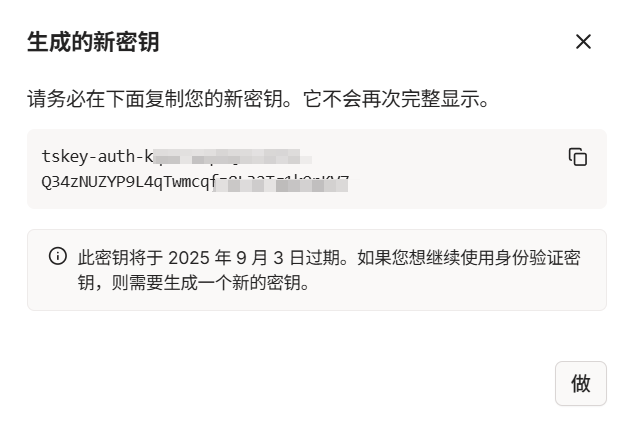
部署Tailscale
飞牛 Compose方式部署代码
1️⃣我们需要先创建一个路径,这个路径储存我们的docker-Compose.yml的文件和配置文件
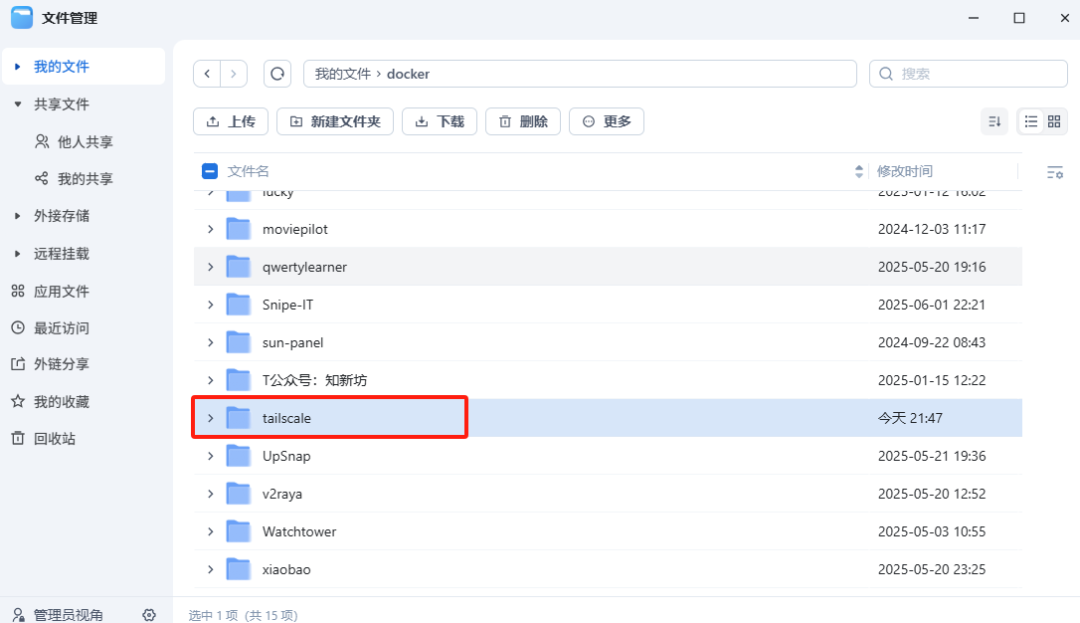
2️⃣打开Docker,Compose新增项目->输入项目名称->设置路径->上传或者创建docker-
compose.yml把下面代码复制进去,点击完成直至构建完成
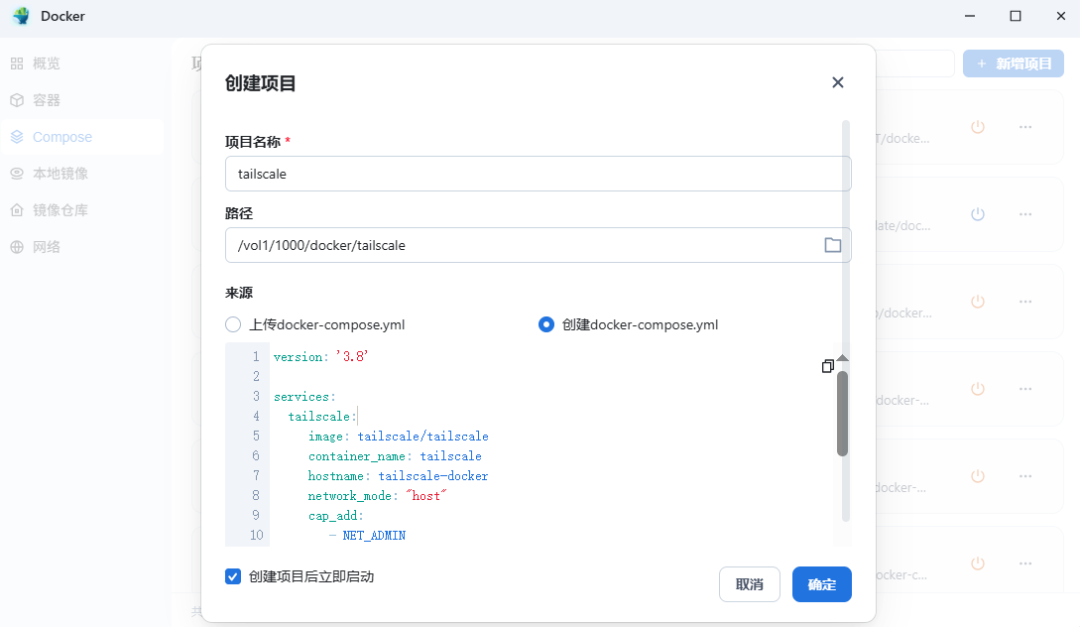
🐳Docker compose
注意看里面的注释, KEY 和 网段 这两个地方要换成你自己的
version: '3.8'
services:
tailscale:
image: tailscale/tailscale
container_name: tailscale
hostname: tailscale-docker # 设备名称可以换
network_mode: "host"
cap_add:
- NET_ADMIN
- NET_RAW
environment:
- TS_AUTHKEY=xxx # 替换成你的前面生成的key
- TS_STATE_DIR=/var/lib/tailscale
- TS_ROUTES=192.168.31.0/24 # 替换成你实际内网段
volumes:
- ./tailscale-var-lib:/var/lib/tailscale
- /dev/net/tun:/dev/net/tun
restart: unless-stopped
volumes:
tailscale-var-lib:
3️⃣ 等部署完成,我们在返回tailscale进行下一步配置
在回到tailscale可以看到我们 的飞牛设备已经在 里面了,并且分配了公网IP
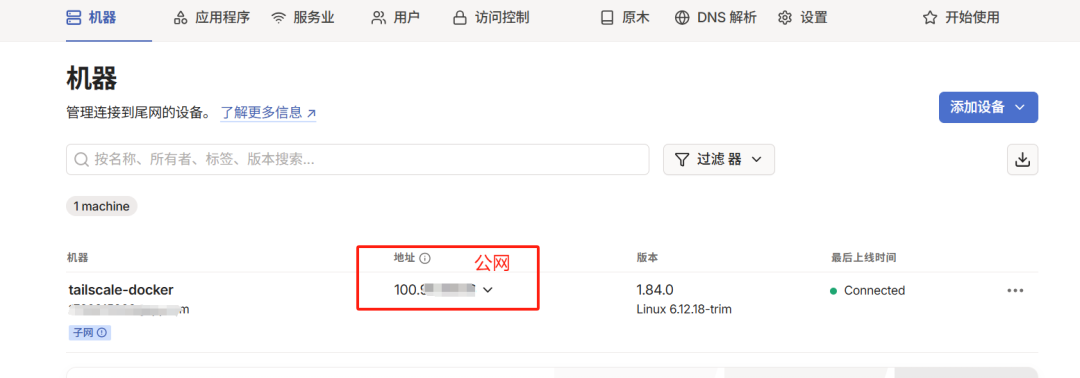
需要再设置一下:
1. 找到刚刚添加进来的设备,点击名称
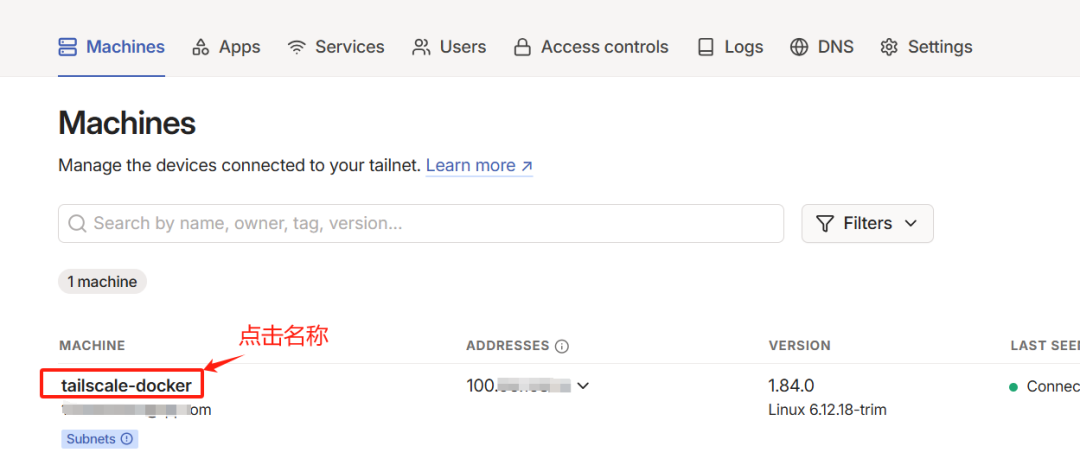
2 .找到前面代码中填入的网段Awaiting Approval(等待批准),点击 Edit
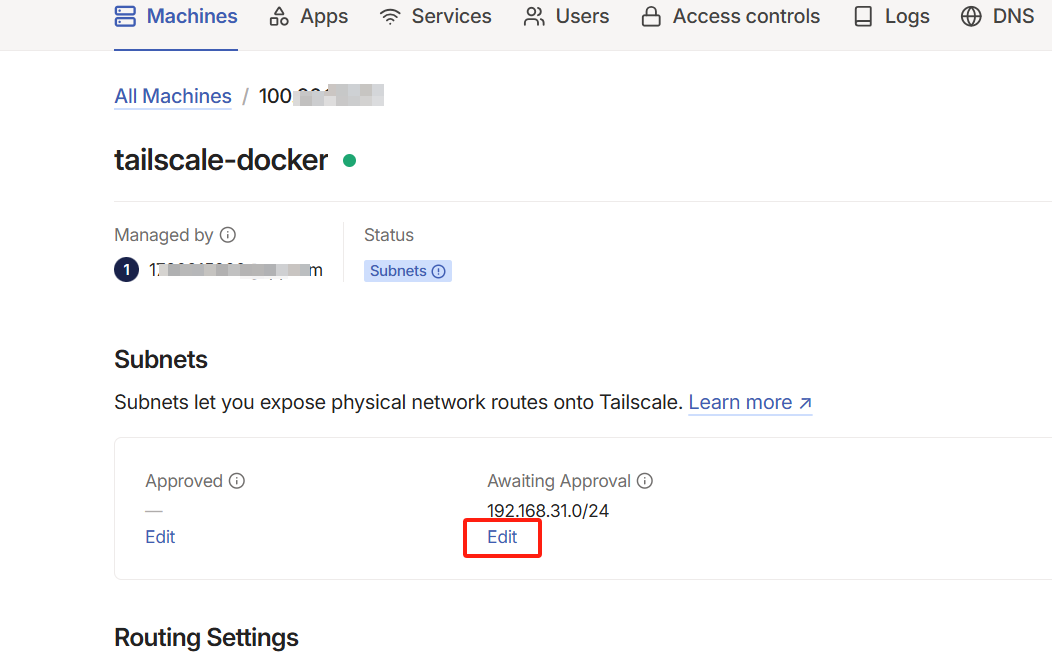
网段前面复选框打钩,然后保持

保存之后就变成已批准( Approved )了
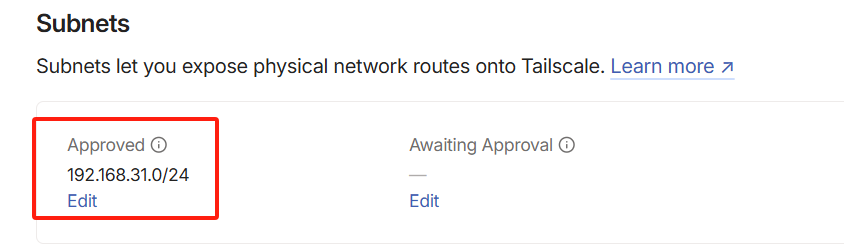
这时候我们只要在需要访问的设备上安装tailscale客户端,登陆账号就可以通过分发的公网ip进行访问了
https://tailscale.com/download
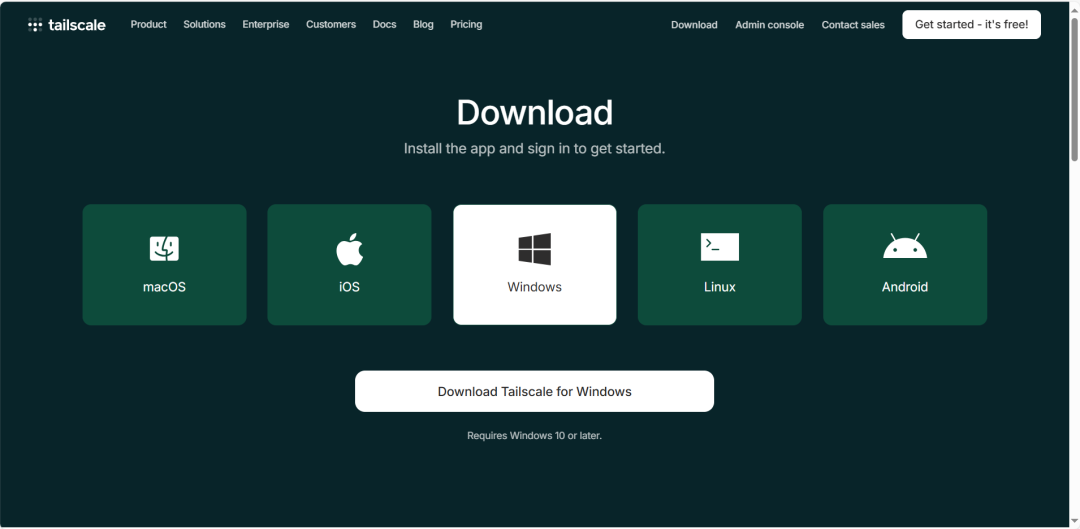
我在手机上下载了,将设备加入进去
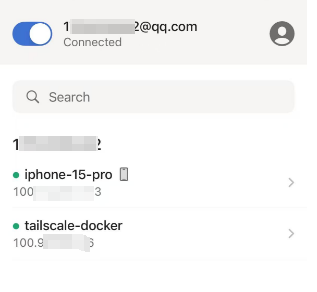
正常访问飞牛NAS
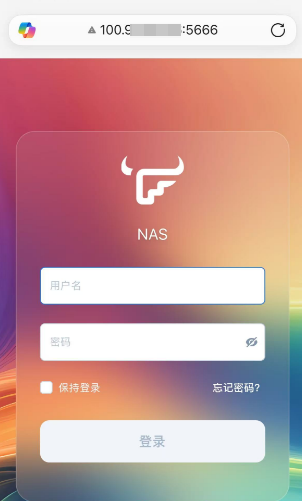
我ping了一下下发的ip,响应速度还可以
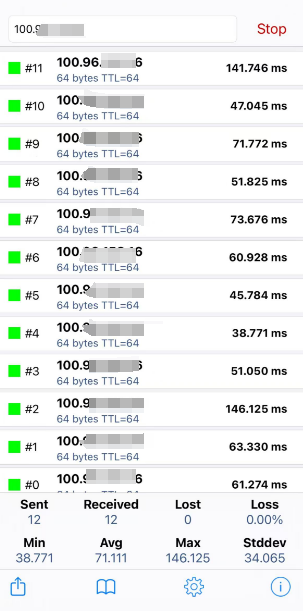
所以说,没有公网的朋友可以使用tailscale也是一个非常不错的选择。